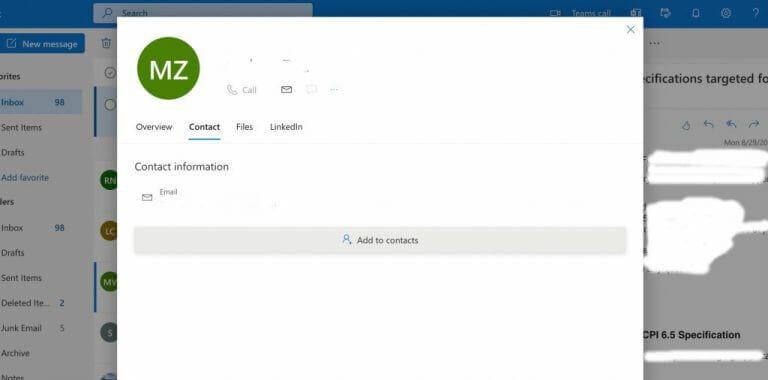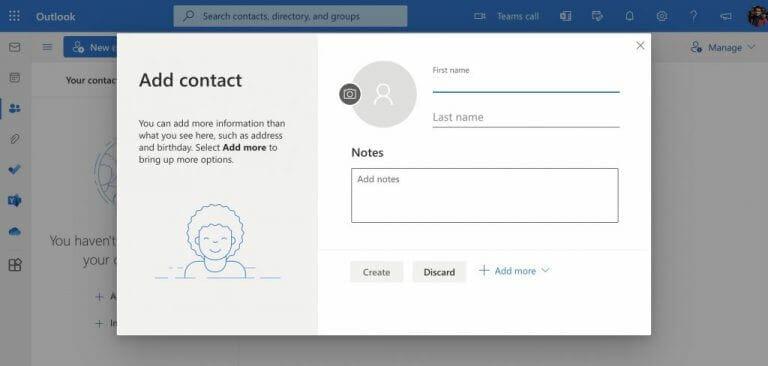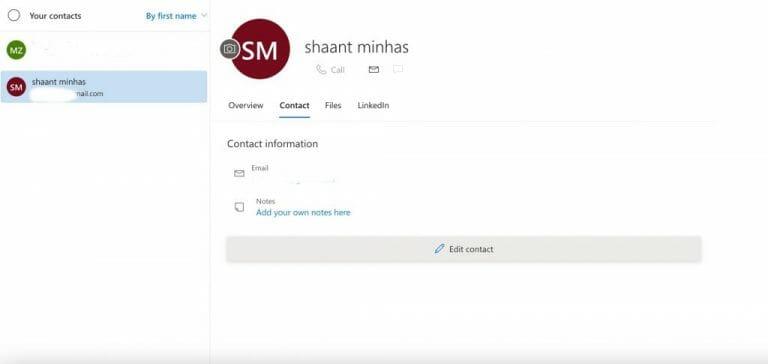- Comment ajouter des contacts sur Outlook
- Une autre façon d’ajouter des contacts sur Outlook
- Pour l’application Outlook
- Modification des contacts
- Ajouter des contacts sur Outlook
Outlook est le service de messagerie numéro un fourni par Microsoft. Le troisième service de messagerie le plus populaire, Outlook est livré avec une tonne de fonctionnalités. Qu’il s’agisse de gérer vos calendriers, de créer de nouvelles réunions ou de planifier vos e-mails, Outlook peut vous aider à tout faire à partir d’un seul endroit.
Une autre de ces fonctionnalités est la possibilité d’ajouter des contacts à Outlook. Vous pouvez ajouter ultérieurement des informations telles que le nom, l’adresse e-mail, le numéro de téléphone, l’adresse, etc. à ces contacts. Voyons comment commencer.
Comment ajouter des contacts sur Outlook
Après avoir ajouté les contacts à votre compte Outlook, vous pouvez simplement saisir le nom du contact et Outlook remplira automatiquement l’e-mail pour vous.
Pour ajouter une personne comme contact, dirigez-vous vers l’e-mail envoyé par elle et cliquez sur son nom dans le À, Cc, Cci ou De ligne. Dirigez-vous vers le Contact section et sélectionnez Ajouter aux contacts. Dans la fenêtre suivante, ajoutez tous les détails que vous souhaitez remplir et cliquez sur Créer.
Une autre façon d’ajouter des contacts sur Outlook
C’est donc l’une des façons d’ajouter un contact sur Outlook. Mais ce n’est pas le seul. Alternativement, vous pouvez ajouter des contacts directement à partir d’une section distincte, sans entrer dans les e-mails.
Pour ajouter les contacts d’une autre manière, sélectionnez Personnes du côté gauche du menu principal. De là, sélectionnez le Ajouter le contact bouton.
Entrez les informations telles que le prénom, le nom et toute autre note pertinente que vous souhaitez ajouter. Si vous cliquez sur Ajouter plus, vous verrez une foule d’autres champs que vous pouvez remplir : adresse e-mail, travail, adresse, etc. En fait, vous pouvez même mettre une image pour vos contacts.
Lorsque vous avez terminé d’ajouter dans les champs, cliquez simplement sur Créer.
Pour l’application Outlook
Les méthodes ci-dessus ne s’appliquent qu’à Outlook Web.Cependant, si vous utilisez l’application Outlook [Outlook 2013 et versions ultérieures], vos étapes seront légèrement différentes. Voici comment:
Dans l’application Outlook, cliquez sur le Personnes option dans le coin inférieur gauche. De là, sous le Maison onglet dans le Ruban, clique sur le Nouveau contact option dans la section « Nouveau » dans le coin supérieur gauche.
Vous verrez une nouvelle fenêtre. Entrez les coordonnées ici et cliquez sur Sauvegarder et fermer possibilité d’enregistrer le contact.
Modification des contacts
Après avoir ajouté les contacts, vous pouvez également les modifier ultérieurement pour quelque raison que ce soit. Voici comment:
Sur votre compte Outlook, rendez-vous sur Personnes section du coin gauche. À partir de là, sélectionnez le contact que vous souhaitez mettre à jour et cliquez sur ÉditerContactez. Dans la nouvelle boîte de dialogue, vous pouvez modifier toutes les informations que vous souhaitez.
Ajouter des contacts sur Outlook
S’il y a des personnes avec lesquelles vous interagissez quotidiennement, il peut être judicieux d’ajouter les contacts à votre compte Outlook. Non seulement cela vous aide à envoyer des e-mails à plusieurs contacts à partir d’un seul endroit, mais cela vous aide également à garder vos contacts importants ensemble.
FAQ
Comment ajouter un compte de messagerie à mon Outlook 2016 ?
Ajouter rapidement votre compte de messagerie Outlook.com 1 Ouvrez Outlook et sélectionnez Fichier > Ajouter un compte. Remarque : les utilisateurs d’Outlook 2007 doivent sélectionner Outils > Paramètres du compte. … 2 Pour Outlook 2016, saisissez votre adresse e-mail, puis sélectionnez Se connecter. … 3 Si vous y êtes invité, saisissez à nouveau votre mot de passe, puis sélectionnez OK et Terminer pour commencer à utiliser Outlook.
Comment modifier un contact LinkedIn dans Outlook ?
Modifier un contact Sélectionnez un contact. Cliquez avec le bouton droit sur le contact et sélectionnez Modifier le contact. Effectuez les modifications souhaitées. Sélectionnez Enregistrer et fermer. Connectez votre compte Microsoft 365 à LinkedIn Lorsque vous connectez votre compte à LinkedIn, vous transférez votre réseau de connexions directement dans Outlook.
Comment ajouter des contacts à ma messagerie Outlook ?
Après avoir ajouté les contacts à votre compte Outlook, vous pouvez simplement saisir le nom du contact et Outlook remplira automatiquement l’e-mail pour vous. Pour ajouter une personne en tant que contact, accédez à l’e-mail qu’elle a envoyé et cliquez sur son nom dans la ligne À, Cc, Cci ou De. Dirigez-vous vers la section Contact et sélectionnez Ajouter aux contacts.
Comment importer des contacts depuis Windows Live Mail ?
Voici les étapes à suivre pour importer vos contacts : 1. Ouvrez Windows Live Mail. 2. Sélectionnez Contacts et accédez à Exporter. 3. Sélectionnez Valeurs séparées par des virgules (.CSV) et enregistrez le fichier.
Comment gérer les contacts dans Outlook ?
En plus de votre boîte de réception et de votre calendrier, Outlook vous permet également de gérer des contacts pour vous assurer que les informations sur les personnes avec lesquelles vous devez rester en contact sont toujours à jour. Sélectionnez Personnes. Sélectionnez Nouveau contact. Ajoutez des détails. Sélectionnez Détails pour ajouter plus d’informations. Sélectionnez Enregistrer et fermer. Sélectionnez un contact. Cliquez avec le bouton droit sur le contact et sélectionnez Modifier le contact.
Comment ajouter quelqu’un à mes contacts dans Outlook ?
Dans Outlook.com, accédez à Courrier. Ouvrez un e-mail dans le volet de lecture, puis sélectionnez le nom de l’expéditeur ou du destinataire que vous souhaitez ajouter à vos contacts. Sur la carte de profil qui s’ouvre, sélectionnez > Ajouter aux contacts. Remarque : Le contact est automatiquement enregistré dans votre dossier Contacts par défaut sur la page Contacts.
Comment créer une liste de contacts dans Outlook ?
Créez de nouveaux contacts à partir de zéro ou ajoutez quelqu’un en tant que contact à partir d’un message électronique. Vous pouvez également créer une liste de contacts pour envoyer des e-mails à un groupe de personnes. Pour accéder à la page Contacts, connectez-vous à Outlook.com et sélectionnez dans le coin inférieur gauche de la page.
Comment importer des contacts depuis le menu de gestion vers Windows 10 ?
Connectez-vous ensuite à people.live.com avec le même compte Microsoft que celui que vous avez configuré dans Mail sur Windows 10 et utilisez la fonction Importer des contacts dans le menu Gérer pour importer le CSV que vous venez d’enregistrer. Une fois importés, ils finiront par se répercuter sur People and Mail dans Windows 10.
Comment exporter des contacts dans Windows Live Mail ?
Pour exporter des contacts dans Windows Live Mail : Ouvrez Windows Live Mail. Appuyez sur Ctrl + 3. Cliquez sur Exporter situé dans la barre d’outils du ruban. Choisissez Valeurs séparées par des virgules (.CSV). Tapez n’importe quel nom de fichier dans la case prévue à cet effet, puis cliquez sur Parcourir… Choisissez l’emplacement souhaité, puis cliquez sur Enregistrer. Cliquez sur Suivant.
Comment exporter des e-mails d’Outlook vers Microsoft Exchange ?
Ouvrez Outlook et Windows Live Mail sur le bureau des utilisateurs 2. Dans la fenêtre Windows Live Mail, cliquez sur le bouton Fichier et sélectionnez « Exporter », puis sélectionnez « Messages électroniques ». 3. Sélectionnez ‘Microsoft Exchange’ comme format, puis cliquez sur ‘Suivant’.
Comment importer des contacts dans l’application Contacts sur Windows 10 ?
Il n’y a pas d’option dans l’application Contacts sur Windows 10 pour importer des contacts, cela doit être fait à l’aide de l’interface du navigateur. Utilisez-vous un compte Microsoft pour vos contacts, dans outlook.com, il affiche l’option d’importer des contacts à partir d’un fichier .csv après avoir sélectionné Personnes et Gérer.
Comment configurer mon compte de messagerie Microsoft 365 ?
Voici comment le télécharger.) Sélectionnez Fichier, puis sélectionnez + Ajouter un compte. Si vous n’avez pas encore ouvert Outlook, un écran de bienvenue s’affiche. Entrez votre adresse e-mail Microsoft 365 et sélectionnez Se connecter. Entrez votre mot de passe Microsoft 365 et sélectionnez Se connecter. Si vous y êtes invité, choisissez si vous souhaitez utiliser ce compte partout sur votre appareil.
Comment configurer le courrier électronique sur Windows 10 ?
Voici comment le configurer. Dans Windows 10, accédez à Paramètres > Comptes > E-mail et comptes. Supposons que vous souhaitiez ajouter un compte de messagerie afin de pouvoir accéder facilement aux messages envoyés à ce compte. Nous utiliserons Yahoo comme sujet de test. Cliquez sur Ajouter un compte et choisissez le service de messagerie que vous souhaitez ajouter.
Comment ajouter mon e-mail Microsoft 365 à Outlook 2016 ?
Ajoutez votre e-mail Microsoft 365 à Outlook 2016 (ou plus récent) pour PC Windows. Ensuite, vous pouvez envoyer et recevoir des e-mails professionnels. Cette vidéo fait partie de la série How-To pour configurer le courrier électronique. Ouvrez Outlook.(Vous n’avez pas l’application ? Voici comment la télécharger.) Sélectionnez Fichier, puis sélectionnez + Ajouter un compte.
Comment ajouter un compte de messagerie à Outlook ?
Cela peut être fait en cliquant sur le logo dans le coin inférieur droit et sur votre clavier de type Outlook, puis sélectionnez Outlook dans les résultats de la recherche. Étape 2 : Dans le coin supérieur gauche d’Outlook, cliquez sur Fichier. Étape 3 : Le panneau Menu Fichier / Informations sur le compte s’ouvrira. Dans ce panneau, cliquez sur Ajouter un compte.